您可以將圖檔做為外部參考貼附到目前圖面中。
貼附的外部參考會連結至指定圖檔的模型空間。對參考圖面所做的變更會在目前圖面開啟時或外部參考重新載入時自動反映在目前圖面中。貼附的外部參考不會明顯地增加目前圖面的大小。
使用外部參考,您可以
- 透過在自己的圖面中參考其他圖面,可以及時獲知其他設計者所做的變更,從而協調您與他人的工作。您也可以將部分圖組成主圖檔,然後在專案開發時變更這些組成圖面。
- 確定所顯示圖面為最新版本的參考圖面。當您開啟圖面時,會自動重新載入每個參考圖面,所以圖面能反映參考圖檔的最新狀態。
- 請將圖面中圖層、標註型式、文字型式與其他具名元素的名稱與參考圖面中的這些名稱分隔開來。
- 完成並準備封存專案時,將貼附的參考圖面與目前圖面永久合併 (併入)。
用於貼附外部參考的工具
您可以使用數種方法來貼附外部參考:
- 按一下

 。
。
- 按一下

 。
。
- 於指令提示下,輸入 EXTERNALREFERENCES。
- 於指令提示下,輸入 XATTACH。
使用「外部參考」選項板時,建議您打開自動隱藏功能或錨定選項板。然後,當您指定外部參考的插入點時,會自動隱藏選項板。
您還可以使用設計中心 ™ ,將外部參考貼附至圖面。使用設計中心可以完成簡單貼附、預覽圖面參考及其描述,以及透過拖曳進行快速放置。您可以從設計中心拖曳外部參考或在快顯功能表中按一下「貼附為外部參考」,來貼附外部參考。
管理外部參考路徑
用於定位外部參考的儲存路徑可以為相對 (部分指定) 路徑、完整路徑或無路徑。預設路徑類型為「相對」。使用 REFPATHTYPE 系統變數可變更預設的路徑類型。如果主圖面尚未儲存,「儲存路徑」欄會顯示完整路徑,星號字首表示在主圖面儲存之後會進行變更。檔案儲存之前,「外部參考」選項板的「詳細資料」窗格中會加入一個稱為「待決的相對路徑」的新唯讀性質。檔案儲存之後,「待決的相對路徑」性質就會移除。
收到已貼附外部參考的通知
在外部參考貼附到圖面後,狀態列將顯示一個外部參考圖示。

如果找不到一個或多個外部參考,「外部參考」圖示中將加入一個驚嘆號。如果按一下「外部參考」圖示,將顯示「外部參考」選項板。
分離參考圖面
若要完全移除圖面的外部參考,您必須分離而不是刪除它。使用「分離」選項會移除外部參考與所有關聯資訊,例如圖層定義。
如果您的主圖面含有巢狀的外部參考,您必須從巢狀結構中開啟該外部參考並從中分離,而不是嘗試從主圖面分離。使用「外部參考」選項板右上角的「樹狀檢視」控制項,可查看外部參考如何在彼此內部形成巢狀結構。
亮顯圖面中的外部參考
若要找到複雜圖面中的外部參考,請在「外部參考」選項板中選取一個項目,以在圖面中亮顯所有可見例證。反之,在圖面中選取一個外部參考也可在「外部參考」選項板中亮顯其名稱。
若要找到複雜圖面中的外部參考,請在「參考管理員」選項板中選取一個項目,以在圖面中亮顯所有可見例證。反之,在圖面中選取一個外部參考也可在「參考管理員」選項板中亮顯其名稱。
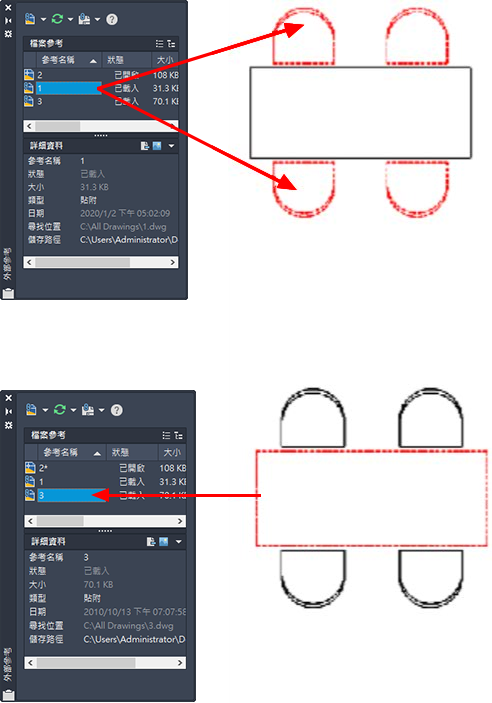
控制參考圖層的性質
您可以控制外部參考圖層的可見性、顏色、線型與其他性質,並使這些變更在目前圖面中成為暫時變更或永久變更。如果 VISRETAIN 系統變數設定為 0,則這些變更只套用到目前圖面作業階段。當您結束圖面階段作業,或重新載入或分離外部參考時,它們將被捨棄。
您還可以控制外部參考的淡化等級。XDWGFADECTL 系統變數定義圖面中所有外部參考的淡化百分比。
目前圖層取代
默認情況下,所有新對像都在當前圖層上創建。對於新的外部參照對象,您可以通過使用XREFLAYER系統變量指定圖層來指定與當前圖層不同的默認圖層。凍結此圖層會關閉外部參照中所有對象的可見性,無論其外部參照層設置如何。
外部參考截取邊界
圖面可以包括截取的外部參考。如果想要查看截取邊界,可以打開系統變數 XCLIPFRAME。